
ntfs格式装系统,NTFS格式装系统的详细指南
时间:2024-11-21 来源:网络 人气:
NTFS格式装系统的详细指南
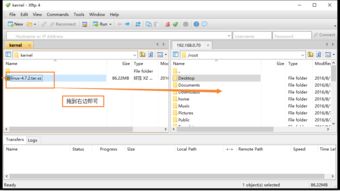
随着计算机技术的不断发展,NTFS(New Technology File System)格式因其高效性和安全性,已经成为Windows系统中最常用的文件系统之一。本文将为您详细介绍如何在NTFS格式上安装操作系统,帮助您轻松完成系统升级或重装。
一、了解NTFS格式
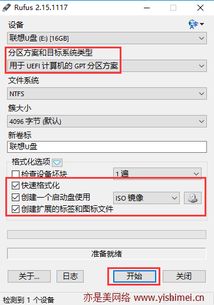
NTFS是一种由微软开发的文件系统,自Windows NT开始被广泛使用。相较于FAT32格式,NTFS具有更高的安全性、更好的文件管理能力和更大的存储空间。以下是NTFS的一些主要特点:
支持文件和文件夹权限控制,提高数据安全性。
支持文件压缩和加密,节省存储空间并保护隐私。
支持大文件存储,单个文件大小可达16TB。
支持磁盘配额,限制用户使用磁盘空间。
二、准备安装环境
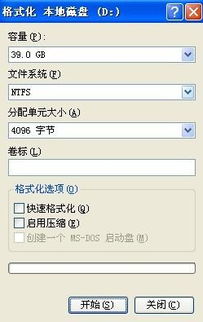
在开始安装NTFS格式的操作系统之前,您需要准备以下环境:
一台已安装Windows操作系统的电脑。
一个包含Windows安装镜像的U盘或光盘。
足够的硬盘空间,用于安装操作系统和存储数据。
三、制作启动U盘

首先,您需要将Windows安装镜像写入U盘,制作启动U盘。以下是制作启动U盘的步骤:
下载Windows安装镜像文件。
下载并安装U盘启动制作工具,如Rufus、USB Installer等。
将U盘插入电脑,并使用制作工具将Windows安装镜像写入U盘。
完成制作后,U盘将自动成为启动设备。
四、安装操作系统
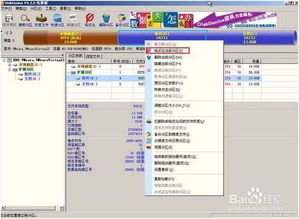
完成启动U盘制作后,您可以通过以下步骤安装操作系统:
重启电脑,并按F2、F10或Delete键进入BIOS设置。
将启动顺序设置为从U盘启动。
保存设置并退出BIOS。
重启电脑,从U盘启动并进入Windows安装界面。
按照提示选择安装语言、时间和键盘布局。
选择安装类型,如“自定义(高级)”。
选择要安装操作系统的磁盘分区,并选择“格式化”选项。
选择NTFS格式进行分区。
等待分区完成后,继续安装操作系统。
五、安装完成后注意事项

安装完成后,您需要做一些后续设置,以确保系统稳定运行:
安装必要的驱动程序,如显卡、网卡等。
安装杀毒软件,保护电脑安全。
备份重要数据,以防万一。
教程资讯
教程资讯排行













